Androidデバイスの実行速度が遅い? 電話をスピードアップするには、ここをクリックしてください
「私の電話は遅くてフリーズします」はAndroidユーザーからの一般的な苦情です。 多くの人は、Androidデバイスが時間の経過とともに遅くなり、最適な速度で動作しないと感じています。 デバイス自体の速度が低下しないため、このステートメントは部分的に当てはまります。 Androidデバイスの速度は、動作と通常の機能に変化をもたらすさまざまな要因によって決まります。
私の電話が遅くてフリーズしたり、なぜ私の電話が遅れているのか混乱していると感じた場合は、絶え間ない使用のためにデバイスの速度が低下するのは神話ではないことに注意してください。 実際には、Androidデバイスが以前ほど速く動作しないようにレンダリングされます。
「なぜ私の電話は遅くてフリーズするのですか?」などのすべての質問に対する答えを見つけるために読んでください。
パート1:Androidデバイスが時間の経過とともに遅くなるのはなぜですか?
テクノロジーが活況を呈している時代にあって、私たちが日常のすべての要件を満たすために、テクノロジーを頻繁に、そして長時間使用することは明らかです。 このような使用法は、デバイスの速度を低下させます。
あなたが私の電話が遅くてフリーズすると不平を言うとき、なぜ私の電話が遅れているのかなどのあなたの質問に答えるいくつかの考えられる理由がここにあります。
- 考えられる最初の理由は、購入したアプリと組み込みのアプリの両方が重いアプリであり、バックグラウンドで操作を実行して新しいデータ、通知、更新を取得し、Androidフォンの速度を低下させます。
- もうXNUMXつの理由は、アプリデータやその他のコンテンツを保存する場所であるキャッシュが破損または詰まっている可能性があります。
- また、Androidデバイスには、8 GB、16 GBなどの固定量の内部ストレージ容量が付属していますが、アプリ、音楽、写真、ビデオ、ドキュメント、メモ、メモ、その他のデータが重いために不足しています。 Androidソフトウェア。
- TRIMの確実なサポートは必須です。つまり、TRIMの堅固なドライブまたはサポートにより、デバイスの正常性が維持され、スムーズに実行されます。 新しいデバイスはそれについて心配する必要はありませんが、Android 4.2以降、デバイスの所有者は自動的にTRIMをサポートするデバイスにアップグレードする必要があります。
- さらに、デバイスのROMを新しいものと交換した場合は、元のROMのすべてのカスタマイズされたバージョンがそのパフォーマンスに匹敵することができず、Androidスマートフォンが遅くなり、スマートフォンが遅くなりフリーズするため、いくつかの不具合に直面する準備をしてください。
- 過熱や摩耗や破損も、デバイスの速度が低下する考えられる理由と見なすことができます。 デバイスが古すぎる場合、速度が低下するのは正常です。 長期間の使用による摩耗は、コンポーネントが劣化して摩耗するため、すべてのタイプの機械の速度を低下させます。 このような状況では、なぜ私の電話が遅れているのか不思議に思うことはありません。これは基本的に、デバイスが寿命を迎えており、交換する必要があることをデバイスが通知する方法だからです。
パート2:Androidデバイスを高速化するための6つのヒント。
Androidデバイスをもう一度高速化するための6つのヒントを次に示します。
1.Android携帯のキャッシュをクリアする
キャッシュをクリアすると、デバイスがクリーンアップされ、ストレージ用のスペースが作成されるため、常にクリアすることをお勧めします。 以下の手順に従ってください Android携帯でキャッシュをクリア:
1.Androidフォンの「設定」にアクセスして「ストレージ」を見つけます
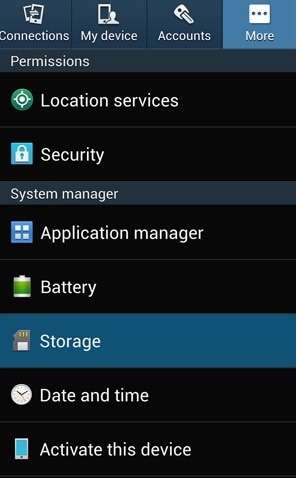
2.次に「キャッシュデータ」をタップします。 上記のように、「OK」をクリックして、デバイスから不要なキャッシュをすべてクリアします。
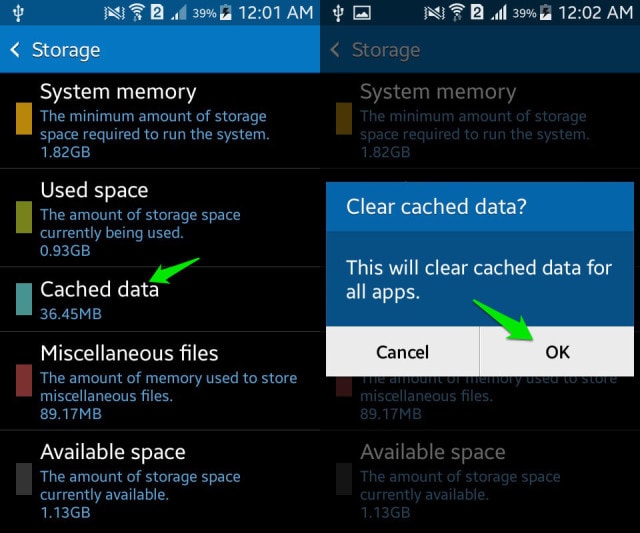
2.不要で重いアプリをアンインストールします
重いアプリはデバイスのスペースの大部分を占め、デバイスが過負荷になります。 最終的に使用しないアプリでデバイスに不必要な負担をかける傾向があります。 ストレージスペースを作成するには、不要なアプリをすべて削除してください。 そうするために:
1.「設定」にアクセスし、「アプリケーションマネージャー」または「アプリ」を検索します。
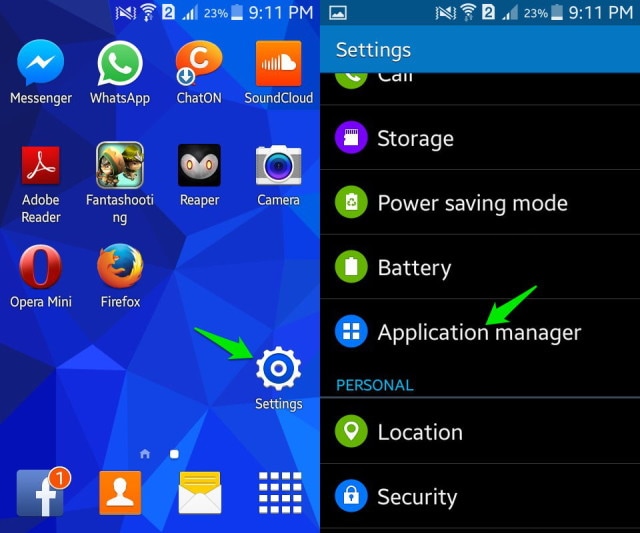
2.アンインストールするアプリを選択します。 表示されるオプションから、[アンインストール]をクリックして、デバイスからアプリを削除します。
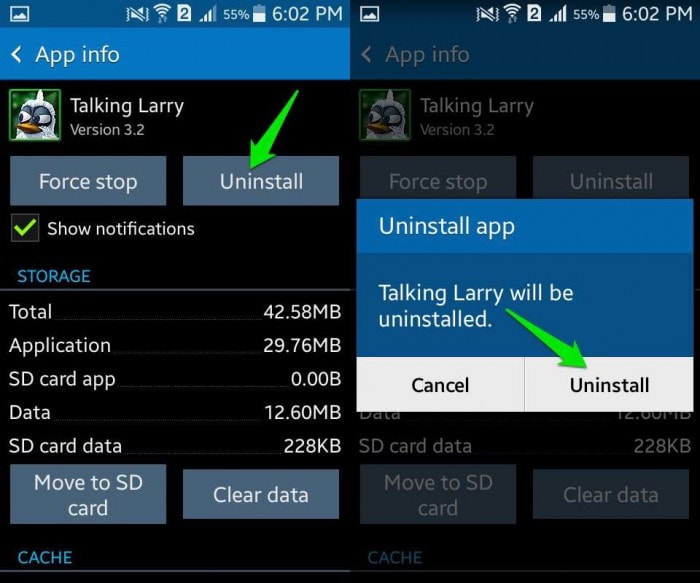
重いアプリをホーム画面(特定のデバイスでのみ可能)またはGooglePlayストアから直接アンインストールすることもできます。
3.AndroidでBloatwareを削除します
ブロートウェアの削除は、デバイスから不要で重いアプリを削除することに似ていますが、唯一の違いは、ブロートウェアにはデバイスにプリインストールされているアプリが含まれていることです。 このようなアプリは、上記の手順に従って不要で重いアプリを削除することで削除できます。
4.不要なウィジェットを無効にします
ウィジェットは多くの処理能力を消費し、バッテリーの消耗を早めます。 彼らはあなたのAndroidも遅くなると非難されるべきです。 不要なウィジェットを無効にするには:
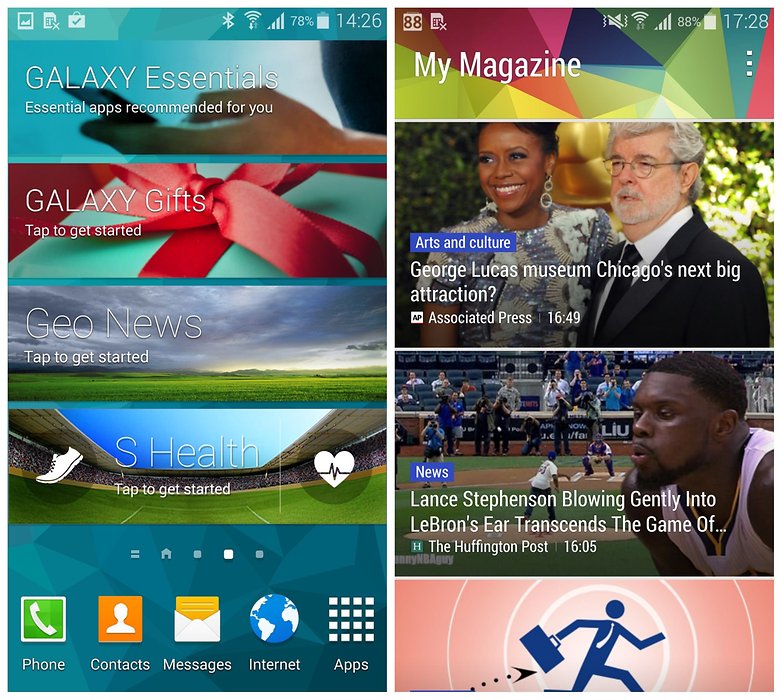
1.ウィジェットを長押しします。
2.次に、「X」または「削除」アイコンにドラッグして削除します。
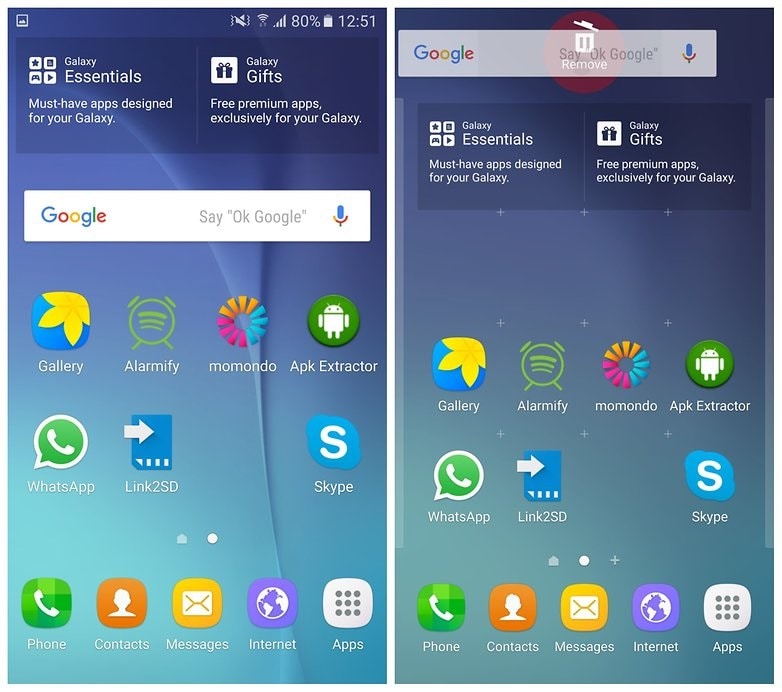
5.Android携帯でアニメーションを管理する
アニメーションや特殊効果は簡単に無効にできます。 スワイプしてロックを解除したときに画面に表示される効果を取り除くには、[設定]にアクセスして[画面のロック]を選択します。 次に「エフェクトのロック解除」を選択し、オプションから「なし」をタップします。
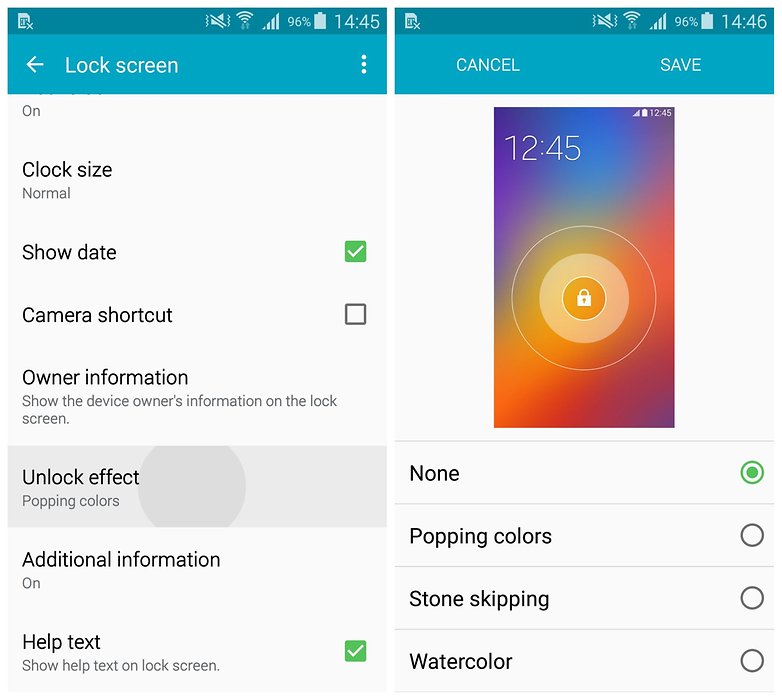
メイン画面で他の効果を無効にするには、画面をしばらくタップします。 次に、「画面設定」を選択し、使用可能なオプションから「なし」にチェックマークを付けます。
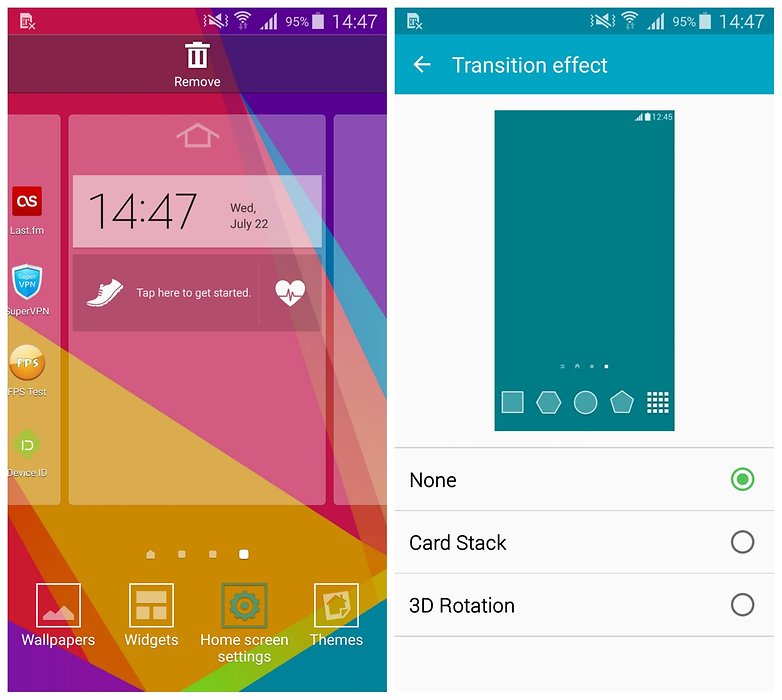
この方法により、デバイスの速度マニフォールドが増加し、新品同様になります。
6.デバイスを工場出荷時にリセットします。
この方法を採用する前に、クラウドまたはペンドライブなどの外部メモリデバイス上のすべてのデータとコンテンツのバックアップを取ることを忘れないでください。デバイスで工場出荷時のリセットを実行すると、すべてのメディア、コンテンツ、データなどがデバイスの設定を含むファイルが消去されます。
1.以下に示すように、設定アイコンをクリックして「設定」にアクセスします。
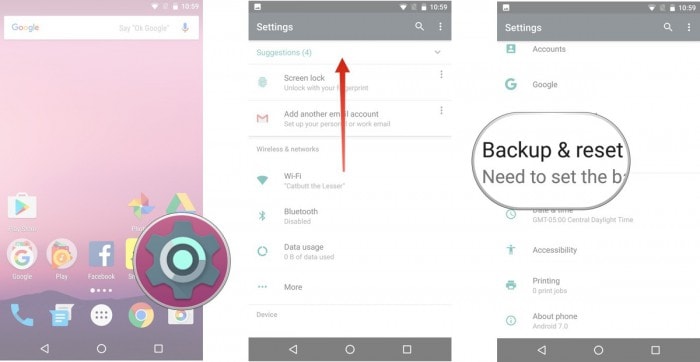
2.次に、「バックアップとリセット」を選択して次に進みます。
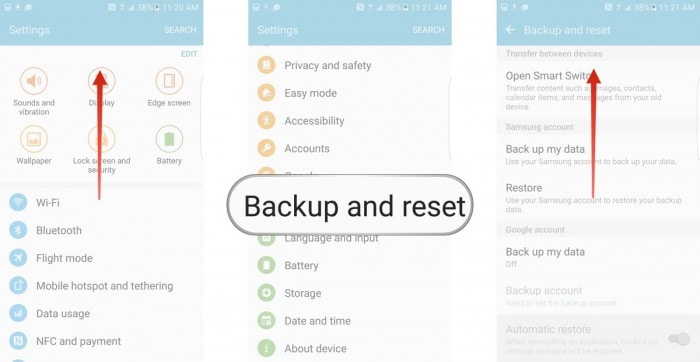
3.このステップでは、「データの初期化」、「デバイスのリセット」の順に選択します。 最後に、以下に示すように「すべて消去」をタップして、デバイスを工場出荷時の状態にリセットします。
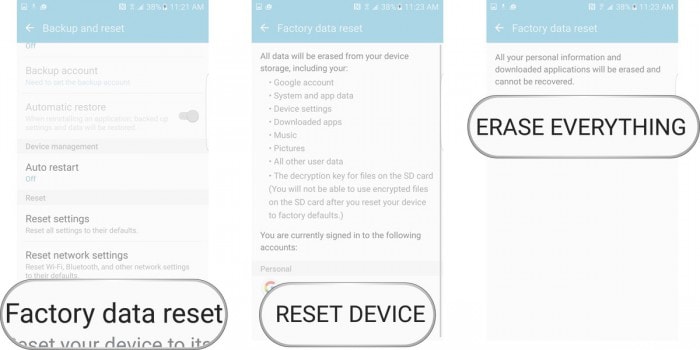
注:工場出荷時のリセットプロセスが完了すると、デバイスは自動的に再起動するため、もう一度セットアップする必要があります。
多くの人が私の電話が遅れているのはなぜだろうと思って、それを再びスピードアップするための解決策を探しています。 上記のヒントとコツは、デバイスの速度とポイントを取り戻すのに役立ち、将来的にデバイスの速度が低下するのを防ぐために覚えておく必要があります。
時間の経過や通常の使用による速度のわずかな変化は正常であることに注意してください。 新しいデバイスは間違いなくより速く、より効率的に動作します。 それでも、上記のヒントに従って、デバイスに存在する可能性のある問題を解決し、Androidフォンのパフォーマンスを低下させることができます。
最後の記事